คุณเป็นคนประเภทที่ชอบดูภาพยนตร์ดีวีดีหรือไม่? ภาพยนตร์จากดีวีดีส่วนใหญ่มาพร้อมกับไฟล์ DivX ด้วยเหตุนี้ การดาวน์โหลดไฟล์ DivX จึงไม่สามารถรับประกันได้ว่าจะมีความเข้ากันได้กับอุปกรณ์ที่หลากหลาย โดยเฉพาะอย่างยิ่งกับอุปกรณ์เดสก์ท็อป อย่างไรก็ตาม ในการเล่นไฟล์ดังกล่าวบนพีซีของคุณ เราต้องพิจารณาแปลงเป็นไฟล์วิดีโอที่จะพอดีกับอุปกรณ์ เช่น WMV โชคดีที่โพสต์นี้พูดถึงตัวแปลง DivX เป็น WMV ที่ดีที่สุด โดยไม่ใช่วิธีเดียวแต่มี 2 วิธีเพื่อความสะดวกของคุณ
ส่วนที่ 1 วิธีการแปลง DivX เป็น WMV สำหรับ Windows และ Mac
โซลูชันเดสก์ท็อปที่ดีที่สุดที่แปลง DivX เป็น WMV อย่างเชี่ยวชาญคือ AVide Video Converter. ซอฟต์แวร์นี้มีแง่มุมที่ครอบคลุมที่สุดที่จะช่วยคุณแปลงไฟล์โดยไม่กระทบต่อคุณภาพ นอกจากนี้ อินเทอร์เฟซที่ใช้งานง่ายยังช่วยให้คุณมีแนวคิดที่ดีเกี่ยวกับเครื่องมือ กระบวนการแปลงใช้เวลาเพียงไม่กี่วินาที เนื่องจากเทคโนโลยีความเร็วที่ได้รับการปรับปรุงซึ่งให้ขั้นตอนที่เร็วกว่าแบบอื่นถึง 30 เท่า ซอฟต์แวร์ราคาประหยัดนี้คุ้มค่าที่จะลองและรับ ทำไมคุณถึงต้องการตัวแปลงนี้
- ตัวแปลง DivX เป็น WMV ที่ดีที่สุดพร้อมวิดีโอสูงสุด 1080P
- อนุญาตให้แปลงเป็นกลุ่มได้ไม่จำกัด
- รองรับอินพุตและเอาต์พุตวิดีโอและเสียงมากมาย
- มีกระบวนการแปลงที่เร็วที่สุด
- ช่วยให้คุณสร้างภาพยนตร์และตัดต่อวิดีโอของคุณเองได้
- มันมีคุณสมบัติเพิ่มเติมเช่น 3D Maker, GIF Maker, การตั้งค่าวิดีโอเช่นคอมเพรสเซอร์, ทริมเมอร์, การควบรวมกิจการ, ย้อนกลับ, ตัวเพิ่ม, ตัวหมุนและอื่น ๆ
วิธีการแปลง DivX เป็น WMV โดยใช้ AVAide Video Converter
ขั้นตอนที่ 1ติดตั้งซอฟต์แวร์
ขั้นแรก คุณต้องติดตั้งซอฟต์แวร์ลงในพีซีของคุณโดยคลิกที่ปุ่มดาวน์โหลดด้านบน
ขั้นตอนที่ 2นำเข้าไฟล์ DivX
ถัดไปคือการอัปโหลดไฟล์วิดีโอ DivX ของคุณโดยลากไปยังอินเทอร์เฟซโดยตรง อย่าจำกัดตัวเองในการเพิ่มไฟล์ ที่จริงแล้ว คุณสามารถเพิ่มทั้งโฟลเดอร์เพื่อแปลงพร้อมกันได้ โดยคลิกที่ เพิ่มไฟล์ ปุ่มที่ส่วนบนซ้ายแล้วคลิก เพิ่มแฟ้มใหม่.
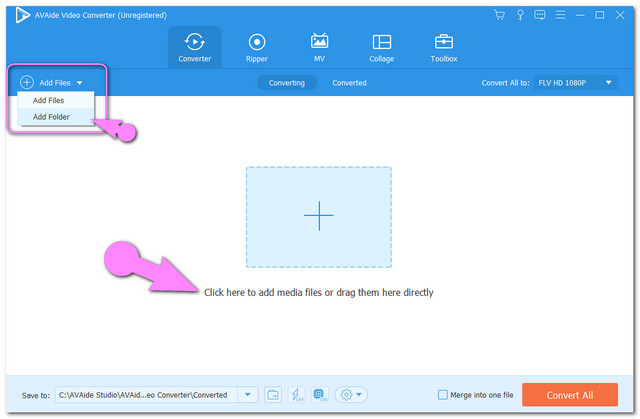
ขั้นตอนที่ 3ตั้งค่าไฟล์เป็น WMV
จากนั้น ตั้งค่าไฟล์ DivX ทั้งหมดเป็น WMV โดยคลิกที่ แปลงทั้งหมดเป็น ปุ่ม เลือก WMV จากรูปแบบวิดีโอ แล้วเลือกความละเอียดที่ต้องการ การตั้งค่าส่วนบุคคลสามารถทำได้โดยการกดปุ่ม ลูกศร ปุ่มของไฟล์ที่อัปโหลด
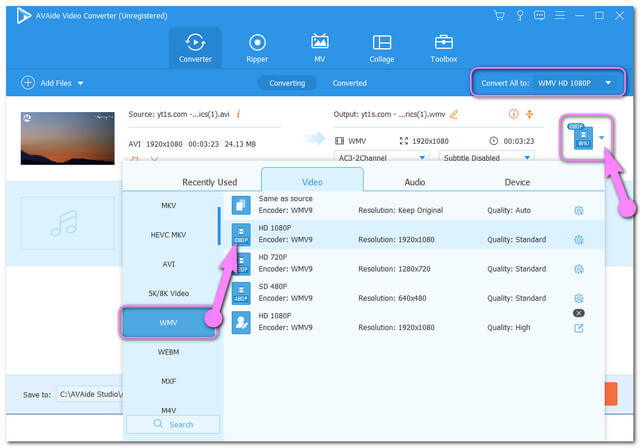
ขั้นตอนที่ 4เริ่มการแปลง
ตอนนี้ เริ่มแปลง DivX เป็น WMV โดยกดปุ่ม แอบแฝงทั้งหมด ปุ่มสีแดงที่ด้านล่างขวาสุดของอินเทอร์เฟซ คุณจะสังเกตเห็นกระบวนการแปลงที่ทรงพลังของซอฟต์แวร์นี้เมื่อพูดถึงความเร็ว
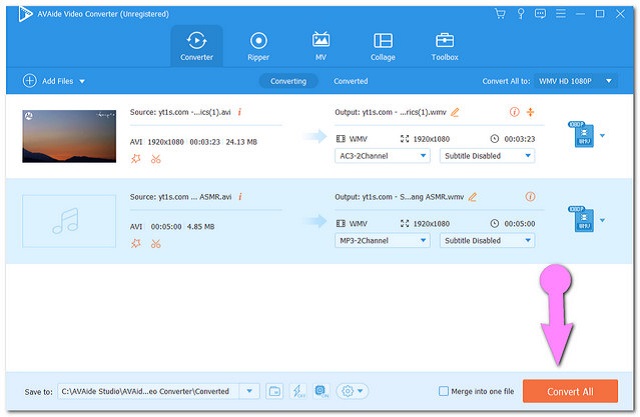
ขั้นตอนที่ 5ค้นหาไฟล์ที่แปลง
สุดท้าย ตรวจสอบและค้นหาไฟล์ที่แปลงแล้วโดยคลิกที่ แปลงแล้ว แท็บที่ส่วนบนตรงกลาง จากนั้นคลิกที่ โฟลเดอร์ ไอคอนเพื่อค้นหาไฟล์ที่บันทึกไว้ในพีซีของคุณ
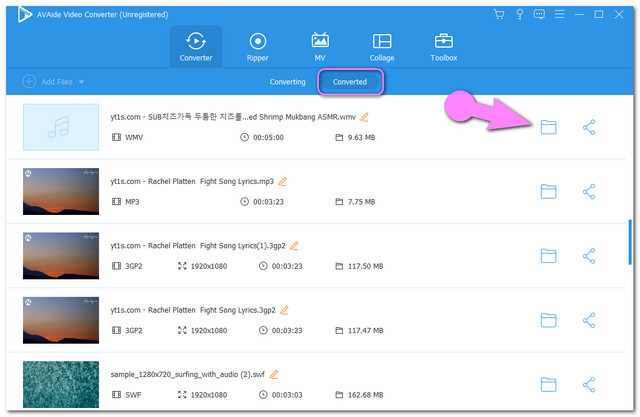
ส่วนที่ 2 วิธีการแปลง DivX เป็น WMV Online
หากท่านกำลังมองหาช่องทางออนไลน์ AVAide โปรแกรมแปลงวิดีโอฟรี บันทึกวัน เครื่องมือแปลงวิดีโอที่ยอดเยี่ยมนี้มีความได้เปรียบเหนือโซลูชันออนไลน์อื่นๆ อย่างมาก แปลง DivX เป็น WMV อย่างราบรื่นโดยไม่มีโฆษณาและลายน้ำรบกวนคุณ ยิ่งไปกว่านั้น โซลูชันออนไลน์ที่น่าทึ่งนี้ยังให้บริการฟรีโดยไม่ต้องลงทะเบียน ไม่เพียงแค่นั้น ยังช่วยให้คุณปรับปรุงผลลัพธ์โดยกำหนดอัตราเฟรม บิตเรต ความละเอียด และแม้แต่ตัวเข้ารหัสวิดีโอในการสร้างไฟล์ใหม่ โดยไม่ต้องลาก่อน มาดูขั้นตอนด้านล่างเกี่ยวกับวิธีการใช้เครื่องมือที่น่าทึ่งนี้อย่างราบรื่น
ขั้นตอนที่ 1ติดตั้ง Launcher
ขั้นแรก คุณต้องดาวน์โหลดตัวเรียกใช้งานซึ่งจำเป็นต่อการใช้งานสูงสุด ไปที่เว็บไซต์อย่างเป็นทางการแล้วคลิก เพิ่มไฟล์ของคุณ ปุ่มจากนั้นกด ดาวน์โหลด จากหน้าต่างป๊อปอัป แล้วคลิก เปิด.

ขั้นตอนที่ 2อัพโหลดไฟล์ DivX
นำเข้าไฟล์วิดีโอของคุณลงในตัวแปลง DivX เป็น WMV โดยคลิกที่ เพิ่มไฟล์ของคุณ ปุ่มอีกครั้ง เพื่อให้คุณสามารถเพิ่มไฟล์สำหรับการแปลงจำนวนมาก คลิก เพิ่มไฟล์ ปุ่มสีน้ำเงินบนอินเทอร์เฟซ
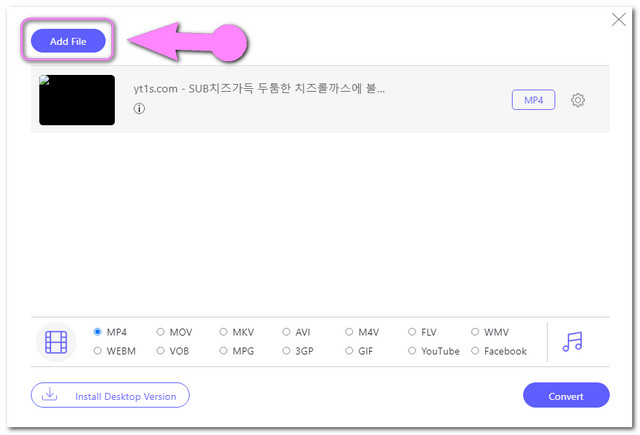
ขั้นตอนที่ 3ตั้งค่าไฟล์เป็น WMV
คลิกแต่ละไฟล์ จากนั้นเลือก WMV จากรายการรูปแบบวิดีโอ หากคุณต้องการรับเอาท์พุตรูปแบบเสียงด้วย ให้คลิกที่ โน้ตเพลง ไอคอนเพื่อดูรายการรูปแบบเสียง
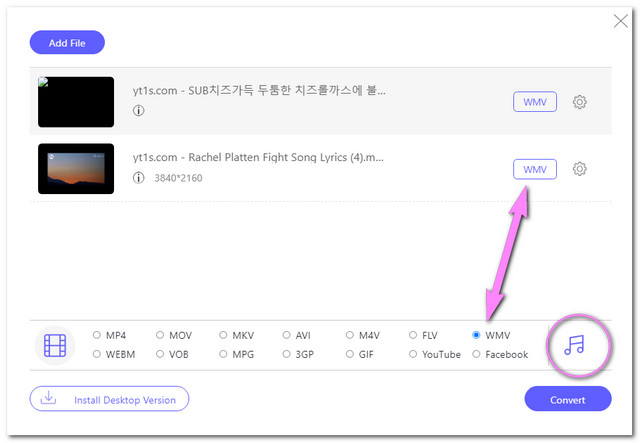
ขั้นตอนที่ 4แปลงไฟล์ทันที
เริ่มการแปลงไฟล์โดยคลิกที่ แปลง ปุ่มสีน้ำเงิน จากนั้นเลือกไฟล์ปลายทางจากที่จัดเก็บข้อมูลในคอมพิวเตอร์ของคุณ หลังจากนั้น กระบวนการแปลงจะเริ่มขึ้น

ขั้นตอนที่ 5ตรวจสอบไฟล์ที่แปลงแล้ว
หลังจากนั้นไม่กี่วินาที คุณสามารถตรวจสอบไฟล์ปลายทางของคุณสำหรับไฟล์ที่แปลงแล้ว หรือคลิก โฟลเดอร์ ไอคอนข้างไฟล์ที่เสร็จแล้ว
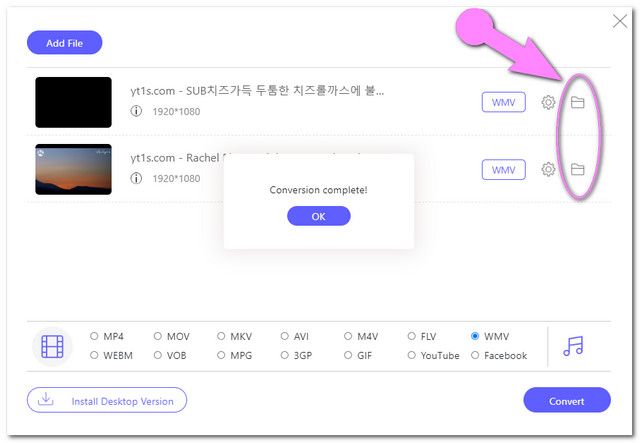
ส่วนที่ 3 DivX VS WMV
ต่อจากรายละเอียดของบทความนี้ ที่นำเสนอด้านล่างนี้คือตารางเปรียบเทียบระหว่างไฟล์ DivX และ WMV สิ่งนี้จะช่วยให้คุณมีความรู้เพิ่มเติมเกี่ยวกับทั้งสอง
| รูปแบบไฟล์ | WMV | DivX |
| นักพัฒนา | Microsoft | DivX อิงค์ |
| คำอธิบาย | Windows Media Video หรือ WMV เป็นส่วนหนึ่งของ Windows Media framework ที่มีตัวแปลงสัญญาณที่ชัดเจน 3 ตัว เป็นคอนเทนเนอร์วิดีโอคุณภาพสูงในอัตราส่วนไฟล์เล็กน้อย | DivX เป็นคอนเทนเนอร์ไฟล์มัลติมีเดียที่มีนามสกุลแฮ็คเป็น .avi มีคุณภาพดีเยี่ยมซึ่งเหมาะสมที่สุดสำหรับทีวีและดีวีดี |
| นามสกุลไฟล์ | .wmv | .divx, .avi |
| ข้อดี | มันมีขนาดที่บีบอัดแต่คุณภาพสูงที่โอ้อวด ซึ่งเป็นเหตุผลว่าทำไมมันถึงเป็นรูปแบบไฟล์ที่ต้องการ โดยเฉพาะสำหรับอุปกรณ์ที่ใช้ Windows | ด้วยวิดีโอคุณภาพระดับ HD และความเข้ากันได้กับระบบเกมที่หลากหลาย |
| ข้อเสีย | เนื่องจากมีความเหมาะสมของ Microsoft จึงมีความเข้ากันได้กับผลิตภัณฑ์ Apple ต่ำ | ใช้งานได้กับอุปกรณ์ตัวแปลงสัญญาณ DivX เท่านั้น |
ส่วนที่ 4 คำถามที่พบบ่อยเกี่ยวกับการแปลง DivX เป็น WMV
ไฟล์วิดีโอที่ดาวน์โหลด DivX ของฉันเหมือนกับไฟล์ AVI หรือไม่
ตามที่กล่าวไว้ในโพสต์ รูปแบบไฟล์ DivX มีรูปแบบการแฮ็ก .avi ซึ่งหมายความว่าอยู่ในคอนเทนเนอร์ไฟล์ AVI แต่ยังมีคุณภาพ DivX
ฉันสามารถแปลง DivX เป็น MP4 แทนได้หรือไม่
ใช่อย่างแน่นอน กับ AVide Video Converter นอกเหนือจากการเป็นเครื่องมือที่ดีที่สุดในการแปลง DivX เป็น WMV แล้ว ยังเป็นซอฟต์แวร์ที่ยอดเยี่ยมสำหรับการแปลง MP4, MOV, AVI, MP3 เป็นต้น
ฉันสามารถเล่นไฟล์ WMV ที่แปลงแล้วบน Samsung TV ของฉันได้หรือไม่?
แน่นอน. นอกเหนือจากรูปแบบ DivX แล้ว Samsung Smart TV ยังรองรับไฟล์วิดีโอ WMV
คุณได้เห็นวิธีการออนไลน์และซอฟต์แวร์ที่ยอดเยี่ยมที่สุดสำหรับ การแปลง DivX เป็น WMV. ด้วยเหตุนี้ เรายังคงต้องการติดต่อคุณและรับทราบว่าคุณสนใจเครื่องมือเด่น ฝากข้อความสำหรับคำถามเพิ่มเติมของคุณ และเรายินดีที่จะช่วยเหลือคุณด้วยคำตอบที่เป็นประโยชน์ ในขณะเดียวกัน หากคุณยังคงคิดว่าจะใช้วิธีการใด เราขอแนะนำให้คุณดาวน์โหลดซอฟต์แวร์และสัมผัสประสบการณ์คุณลักษณะเฉพาะทั้งหมดที่มีอยู่ในเวอร์ชันออนไลน์ด้วย
กล่องเครื่องมือวิดีโอที่สมบูรณ์ของคุณที่รองรับรูปแบบ 350+ สำหรับการแปลงในคุณภาพที่ไม่สูญเสีย



 ดาวน์โหลดอย่างปลอดภัย
ดาวน์โหลดอย่างปลอดภัย


